ExcelでBITLSHIFT機能を使用する方法

この記事では、ExcelでBITLSHIFT関数を使用する方法を理解します
シナリオ:
この関数はExcel2013で導入され、数値として指定されたビットだけ左にシフトされた数値を返します。たとえば、8の2進表現は1000であり、その右側に2つの0桁を追加すると、10進数の32である100000になります。
ExcelのBITLSHIFT関数は、10進数に対してビット単位の左シフト演算を実行し、演算の実行後に10進数を返します。ビット単位の左シフト演算は、2進数で実行されます。 10進数の4と少し左シフトを2と考えてみましょう。ご存知のとおり、4は2進数で100として表されます。したがって、左にシフトすると、2進数の右側に2つのゼロが追加されます。
|
Number |
Binary number |
shift_amount |
Binary number after shift |
Number after shift |
|
4 |
100 |
2 |
10000 |
16 |
BITLSHIFT関数
BITLSHIFT関数は、shift_amountまでの10進数のビット単位の左シフトを返します。
構文:
|
=BITLSHIFT ( number, shift_amount ) |
number1:シフトされる基数10(10進数)の正の整数shift_amount:数値で発生するシフトの量を表す整数。この引数は、正、ゼロ、または負にすることができます。
これが関数のExcel表現です
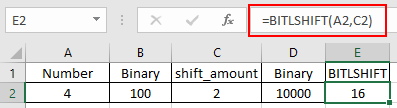
できるように、関数は4のビット単位の左シフト2の後に16を返します。
ExcelでDEC2BIN&BIN2DEC関数を使用して、変換操作を理解できます。
それでは、いくつかの例でそれらを使用して、関数をより深く理解しましょう。
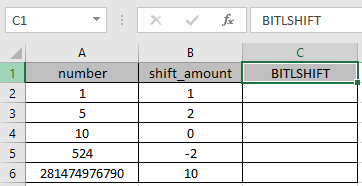
ここでは、列にnumber&shift_amountとしていくつかの値があります。 ExcelのBITLSHIFT関数を使用して、指定された数値に対してビット単位の左シフト演算を実行する必要があります。式を使用します:
|
=BITLSHIFT (A2, B2) |
A2:セル参照として関数に提供される番号B2:セル参照として関数に提供される番号
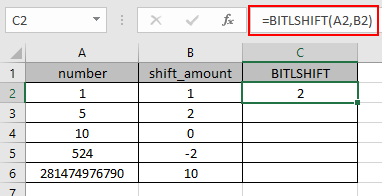
数値の右側に1つのゼロを追加することによる1(01)のビット単位の左シフト演算は2(010)になります。
Ctrl + Dショートカットキーを使用して、数式を他のセルにコピーします。

ここでわかるように、BITLSHIFT関数は入力値の結果を返します。
注:
。関数への引数として直接、またはExcelのセル参照を使用して数値を指定できます。
。数値は、0から281474976710655までの有効な10進数である必要があります。
。関数のShift_amount引数として負の数が指定されている場合、値は右にシフトします。
。 Numberが(2 ^ 48)-1より大きい場合、#NUMを取得します。エラーが発生すると、#VALUEが発生します。上記の2つの引数のいずれかが数値以外の場合はエラー。
。関数は#NUMを返します!エラー..10進数のいずれかが0より小さいか、281474976710655(248-1)より大きい場合。
。関数は#VALUE!を返します。エラー、..入力番号がテキストまたは非数値の場合。
関連記事:
link:/ other-qa-formulas-how-to-use-the-bitlshift-function-in-excel [ExcelでBITLSHIFT関数を使用する方法]:ExcelのBITLSHIFT関数は10進数でビット単位の左シフト操作を実行します数値であり、操作の実行後の10進数を返します。
link:/ other-qa-formulas-how-to-use-the-bitrshift-function-in-excel [ExcelでBITRSHIFT関数を使用する方法]:ExcelのBITRSHIFT関数は10進数でビット単位の右シフト操作を実行します数値であり、操作が実行された後の10進数を返します。
link:/ mathematical-functions-how-to-use-the-harmean-function-in-excel [ExcelでHARMEAN関数を使用する方法]:n個の数値の調和平均(a、b、c、d 、。 。。)数学では、ExcelのHARMEAN関数を使用して計算されます。 link:/ other-qa-formulas-bitor-function [ExcelでのBITOR関数の使用方法]:* ExcelのBITOR関数は、2つの10進数間でビット単位のOR演算を実行し、演算の実行後に10進数を返します。
link:/ other-qa-formulas-bitand-function [ExcelでのBITAND関数の使用方法]:ExcelのBITAND関数は、2つの10進数の間でビット単位のAND演算を実行し、演算の実行後に10進数を返します。
人気のある記事:
link:/ keyboard-formula-shortcuts-50-excel-shortcuts-to-increase-your-productivity [生産性を向上させるための50のExcelショートカット]:タスクをより速くします。これらの50のショートカットにより、Excelでの作業がさらに高速になります。
link:/ Tips-if-condition-in-excel [ExcelでIF関数を使用する方法]:ExcelのIFステートメントは、条件をチェックし、条件がTRUEの場合は特定の値を返し、FALSEの場合は別の特定の値を返します。 。
link:/ forms-and-functions-introduction-of-vlookup-function [ExcelでVLOOKUP関数を使用する方法]:これは、さまざまな範囲から値を検索するために使用される、Excelで最も使用され人気のある関数の1つです。とシート。
link:/ excel-formula-and-function-excel-sumif-function [ExcelでSUMIF関数を使用する方法]:これはもう1つのダッシュボードの必須関数です。これは、特定の条件で値を合計するのに役立ちます。
link:/ Tips-countif-in-microsoft-excel [ExcelでCOUNTIF関数を使用する方法]:この驚くべき関数を使用して条件付きの値をカウントします。特定の値をカウントするためにデータをフィルタリングする必要はありません。ダッシュボードを準備するには、Countif関数が不可欠です。